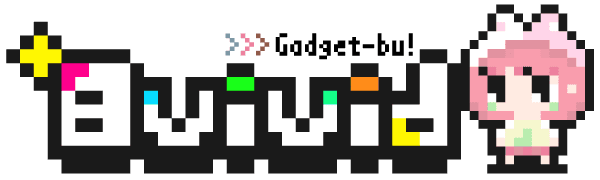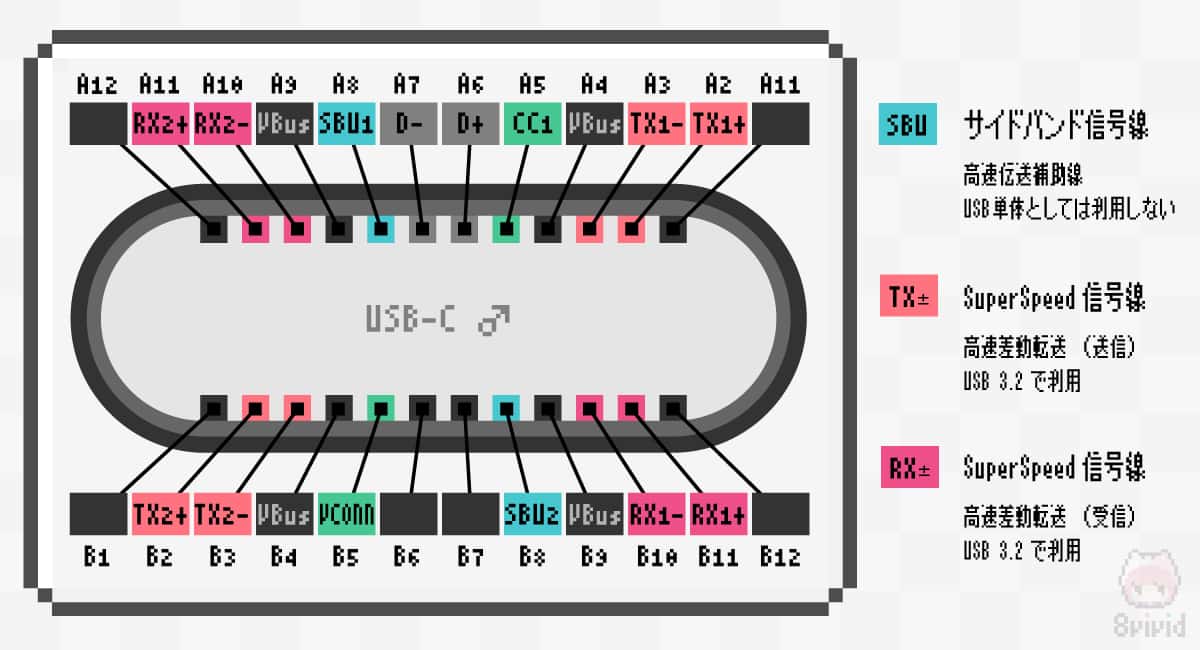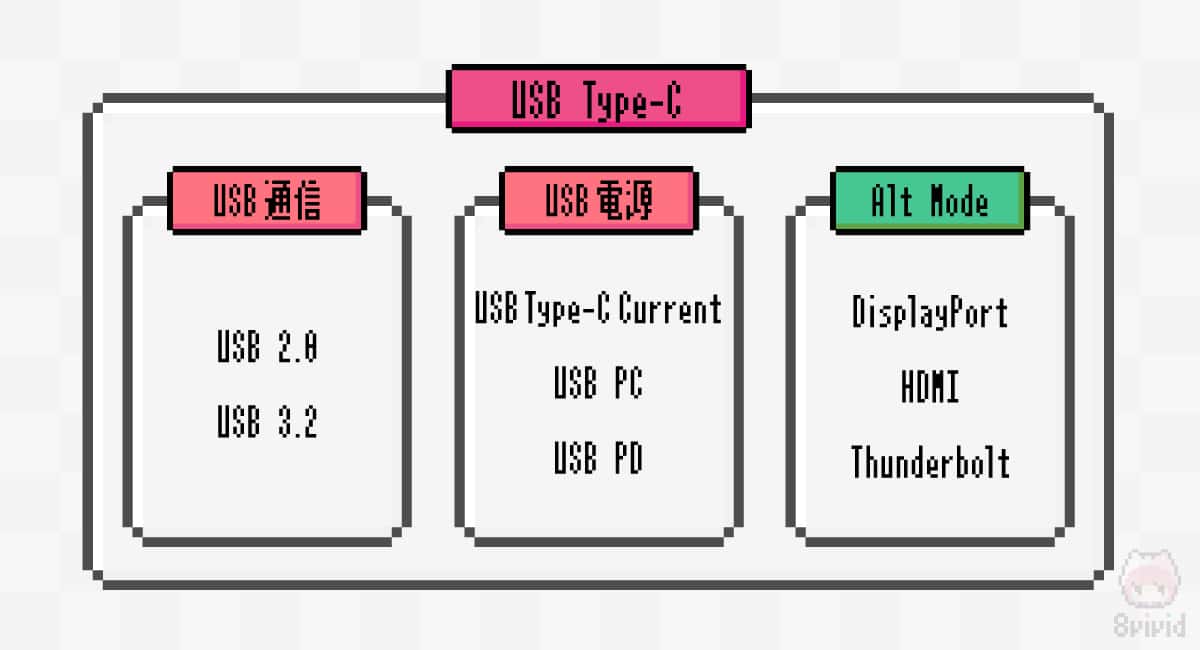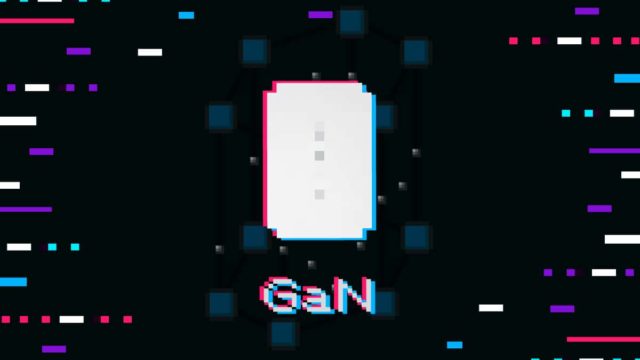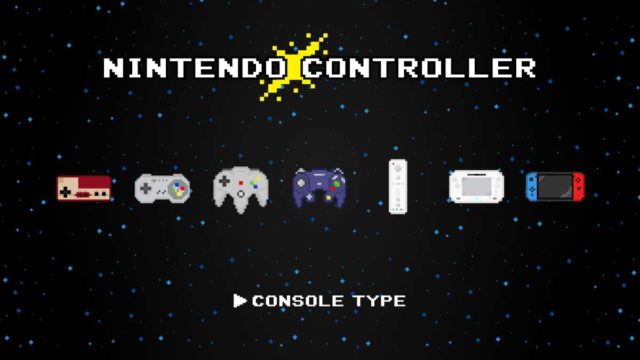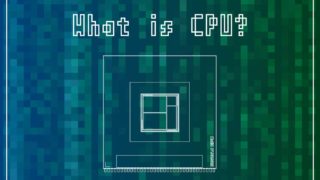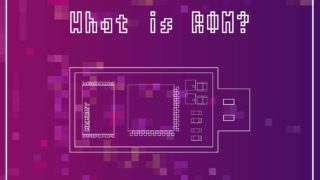- Alt Modeの利用レーン数は流す信号によって異なる。
- USB 3.2は“Gen○”によって利用レーン数が異なる。
- Alt ModeとUSB 3.2の共存は条件依存。
Alt Mode沼の調査結果。
USB Type-Cの『Alt Mode(Alternate Mode)』と、『USB 3.2』(Gen 1・Gen 2・Gen 1×2・Gen 2×2)の共存関係とその挙動について改めて整理してみました。

とどのつまり、Alt Modeで“何を流すか”によって、USB 3.2の挙動が変わってくるんだよねー。

ややこしい香りが…やね。

Alt Modeで流れる信号も考えないとですものね。
Contents
Alt Modeのおさらい
『Alt Mode(Alternate Mode)』とは、USB Type-Cの24ある信号線のうち、
- SuperSpeed(TX±・RX±):4組8本
- サイドバンド(SBU):2本
の合計10本の信号線を、USBプロトコル以外の転送に利用できるというものです。
| TX(±) RX(±) |
SuperSpeed信号線 高速差動転送線 USB 3.2・Alt Mode等で利用 |
| SBU | サイドバンド信号線 通常のUSB接続では利用しない拡張用ピン Alternate ModeやAudio Adapter Accessory Modeで利用 |
このAlt Modeを利用すれば、DisplayPort(DisplayPort Over USB Type-C)やHDMI(HDMI Alt Mode for USB Type-C Connector)、Thunderbolt 3等のプロトコルをUSB Type-Cポートから出力可能になります。

詳しい話はAlt Mode解説記事にてどんぞいっ!

疑問:Alt ModeとUSB 3.2の共存
そんなAlt Modeですが、気になるのはUSB通信プロトコルとの共存問題。
つまり、Alt Mode利用時に、USB通信プロトコルが使えるのか。使えるのであれば、どこまで使えるのか。これらの共存についての理解を深めるために、Alt Modeの挙動を知る必要があるというわけなのです。うーん、ややこしい。
Alt ModeはUSB規格の外
USB Type-C
┣ USB転送プロトコル
┃┗ USB 2.0
┃┗ USB 3.2
┣ USB充電プロトコル
┃┗ USB Type-C Current
┃┗ USB BC
┃┗ USB PD
┗ USB以外のプロトコル
┗ Alt Mode
┗ DisplayPort
┗ HDMI
┗ Thunderbolt 3
┗ MHL
┗ Virtual Link
このAlt Modeというのは、USB規格の“外”で動作しています。
したがって、Alt Modeで利用する2種類の信号線(SuperSpeed信号線・サイドバンド信号線)が、各Alt Mode作動時にどういう振る舞いをしているかが肝要。特にSuperSpeed信号線はUSB 3.2でも利用するので、さらに注意が必要となってくるわけなのです。
Alt ModeとUSB通信の基本ルール
- 【1】USB 2.0プロトコルは利用可能。
- 【2】USB 3.2プロトコルは場合による。
- 【3】USB 3.2専用ハブはAlt Mode非対応。
Alt Modeを利用する上で、上記の3つの基本ルールがあります。
【1】にあるように、Alt ModeではUSB 2.0で利用される『D(±)』ピンは使いません。なので、とりあえずはAlt ModeでもUSB 2.0は確保されることになります。
【2】が厄介で、USB 3.2プロトコルが利用可能か否かは、Alt Modeで代替利用したプロトコルに依存しているという点。そう、ここを掘り下げる必要があるわけです。

ってことで、調べてみたのであった…続くっ!?
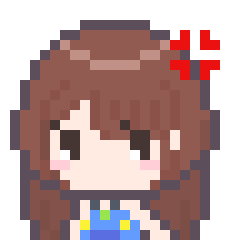
勝手に終わらせてどうするんよ!?
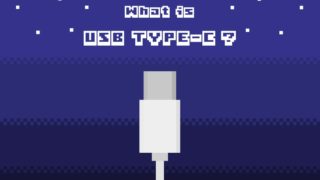
調査結果:USB 3.2の挙動はレーン数依存
| USB Only | Alt Mode | |||||
| Thunderbolt 3 | DisplayPort Over USB Type-C | HDMI Alt Mode for USB Type-C Connector | MHL Alt Mode for USB Type-C | |||
| 2レーン動作 | 4レーン動作 | |||||
| USB 2.0 | ○ | ○ | ○ | ○ | ○¹ | ○ |
| USB 3.2 | ○ (4レーン) |
○² (0レーン) |
○ (2レーン) |
- | - | ○ (2レーン) |
USB 3.2プロトコルとAlt Modeの共存について。
¹HDMIディスプレイ等への接続を前提としているので、実際はHDMIプロトコルしか流れない。あくまで理論上の話。
²Thunderbolt 3プロトコル自体で、USB 3.2 Gen 2を内包しているため利用可能。
結論からすると、Alt Modeで“何のプロトコルを転送するか”によって、USB 3.2(Gen 1・Gen 2・Gen 1×2・Gen 2×2)が使えるのかどうかが変わってきます。それをまとめたのが、上表になります。

レーン数!?

そこが、使えるUSBの“Generation”が変わる部分になってくるのであーるっ!
2レーン動作はUSB 3.2利用可能
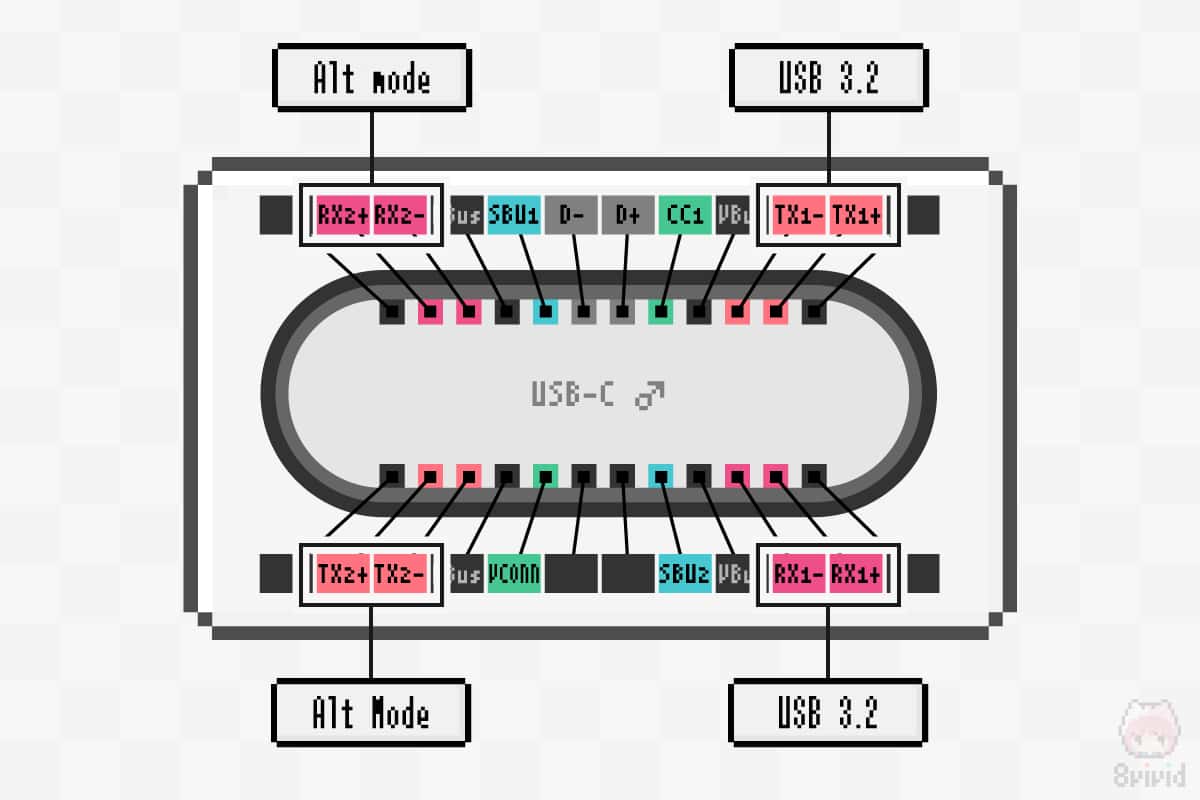
DisplayPortのAlt Mode(2レーン時)やMHLのAlt Modeは、SuperSpeed信号線2レーンで動作します。
| USB 3.2 Gen 1 | USB 3.2 Gen 2 | USB 3.2 Gen 1×2 | USB 3.2 Gen 2×2 | |
| 転送速度 | 5Gbps | 10Gbps | 10Gbps | 20Gbps |
| 可否判定 | ○ | ○ | - | - |
2レーン動作のAlt Mode利用時のUSB 3.2利用可否判定。
2レーン動作ということは、SuperSpeed信号線のうち1セット(2レーン)余っているということ。なので、残ったSuperSpeed信号線を使って、USB 3.2プロトコルでの通信が可能になります。
ところが、SuperSpeed信号線は2レーンしか残っていないため、20Gbps転送可能な4レーン動作のUSB 3.2 Gen 2×2はできないことになります。
つまり、2レーン動作のAlt ModeでのUSB 3.2というのは、転送速度が最高10Gbpsの『USB 3.2 Gen 2』が限界値となるはずです。
4レーン動作はUSB 3.2利用不可
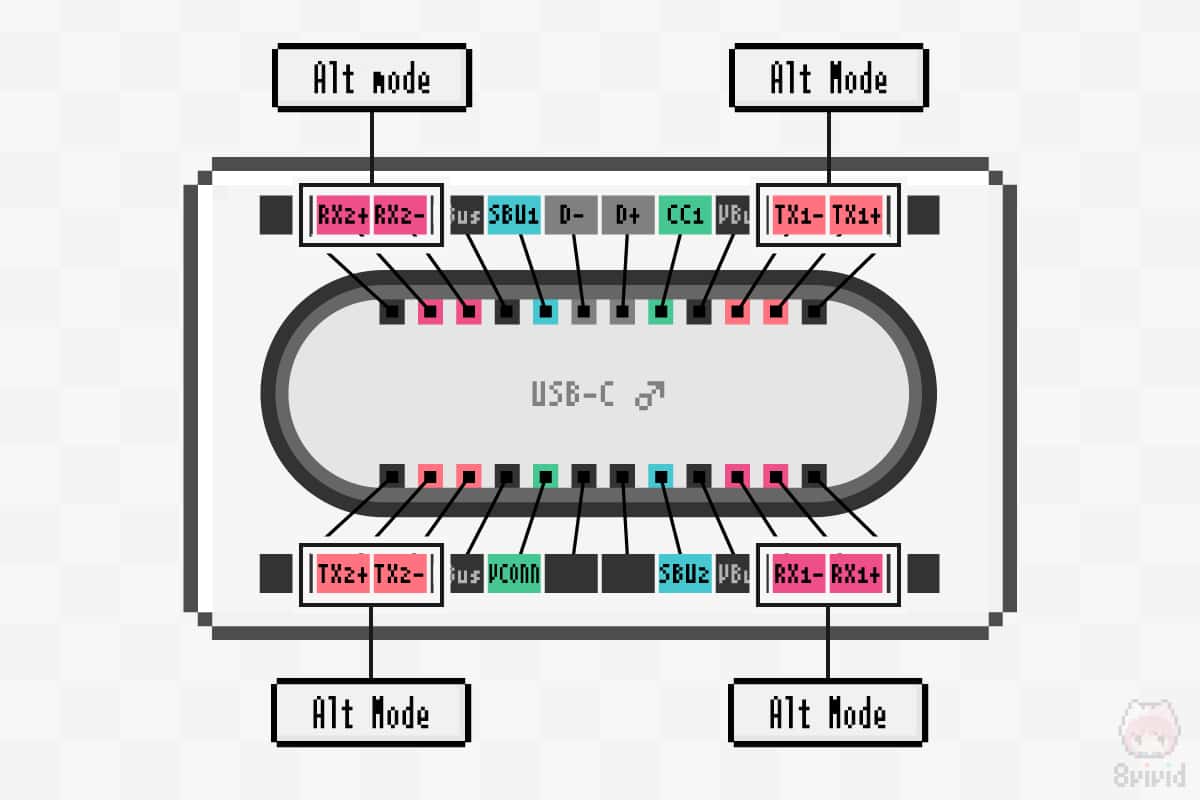
HDMIのAlt Modeは、SuperSpeed信号線4レーンで動作します。
| USB 3.2 Gen 1 | USB 3.2 Gen 2 | USB 3.2 Gen 1×2 | USB 3.2 Gen 2×2 | |
| 転送速度 | 5Gbps | 10Gbps | 10Gbps | 20Gbps |
| 可否判定 | - | - | - | - |
4レーン動作のAlt Mode利用時のUSB 3.2利用可否判定。
この場合は、SuperSpeed信号線を4レーンともHDMIプロトコルに利用してしまうので、USB 3.2プロトコルは一切利用できないことになります。
ちなみに、HDMIのAlt Mode自体、そもそもUSB 2.0プロトコルも事実上は通信できません。これは現在のHDMIのAlt Modeが、受信側の端子がHDMIであることを想定しているためです。

まぁ…HDMIのAlt Modeって普及してないけどねー。
Thunderbolt 3だけ例外
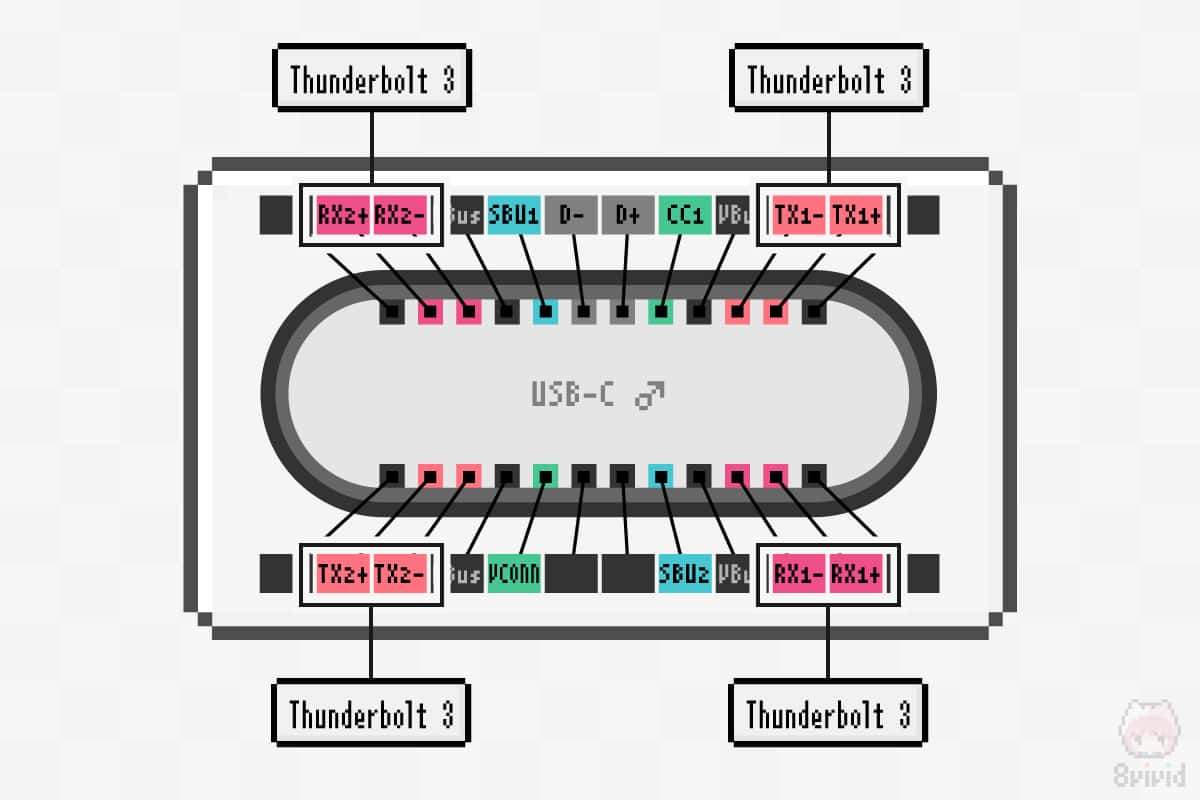
Thunderbolt 3もSuperSpeed信号線を4レーンとも利用するAlt Modeなのですが、これだけは例外となっています。
Thunderbolt 3が内包するプロトコル
- PCI Express 3.0
- DisplayPort 1.2
- USB 3.2 Gen 2(USB 3.1 Gen 2)
この理由は、Thunderbolt 3のプロトコル自体に、USB 3.2 Gen 2(USB 3.1 Gen 2)を内包しているため。
| Thunderbolt 3 to Thunderbolt 3 | Thunderbolt 3 to USB 3.2 | |
| 通信プロトコル | Thunderbolt 3 | USB 3.2 Gen 2 |
| 転送速度 | 40Gbps | 10Gbps |
対応プロトコル別のホスト間の転送速度。
したがって、Thunderbolt 3同士なら40Gbps、Thunderbolt 3 to USB 3.2なら10Gbps、とそれぞれ転送速度の上限値が決定されます。
このとき、転送速度だけでなく、通信プロトコルそのものも変化している点に注目しておくと面白いかもしれません。とどのつまり、Thunderbolt 3は優秀。もうすぐ登場してくるであろう『USB4』はもっと優秀…そんな感じです。

備考
Alt Modeのデータ転送はネイティブ
このAlt Modeで流れるDisplayPortやHDMIの信号は、USBのプロトコルからコンバートしたものではなく、ネイティブなデータ(生データ)が流れています。
要するに、USBケーブルの“信号線だけ”を利用して、そのまま映像データを流しているということになります。そういう意味では、非常に良くできた設計だと関心してしまいます。
Alt Modeは要Full Featuredケーブル
Alt Modeは、単にUSB Type-C(プラグ・レセプタクル)なら使えるというわけではありません。これは前掲のUSB Type-CとUSB転送プロトコルから読み取れるはず。
USB 2.0プロトコルのType-Cケーブルには、SuperSpeed用信号線(TX±・RX±)やサイドバンド信号線(SBU)が存在しません。なので、これらのAlt Modeは利用不可。したがって、Alt Modeを利用する際には、かならずFull Featuredケーブルを利用します。
まとめ「Alt Mode利用時にはレーン数に注目」

Alt ModeとUSB 3.2の関係性を総括すると…
- 2レーンAlt ModeはUSB 3.2利用可能(10Gbps)
- 4レーンAlt ModeはUSB 3.2利用不可
- 4レーンでもThunderbolt 3だけは例外
という感じにまとめられるはず。
映像出力をしながら、20Gbps以上の転送速度を出したい!
となれば、Thunderbolt 3ドッキングステーションを使うとよいかもです。Thunderbolt 3…いいよね!

なんだか細かすぎる話だった…かもっ!?
おまけ

こうやって調べてみると、Alt Mode自体も奥が深いよねー。

マニアックやけどね。

際立つThunderbolt 3有能説…。
おわり
Reference:
USB 4の発表で、USB 3.2はどうなった? - ASCII.jp